虽然无法在 Google Docs 中制作拼贴画,但您可以使用 Google 相册来完成这项工作。然后,您可以轻松地将您的最新杰作插入到文档中。在以下段落中,我们将研究在台式计算机、Android 智能手机或平板电脑以及 iOS 设备上的拼贴创建过程。
如何使用 Google 相册制作拼贴画
快速链接
如何使用 Google 相册制作拼贴画
计算机
安卓
IOS
如何将拼贴画导入 Google 文档
计算机
安卓
IOS
为旧文档注入新的活力
无论您使用何种设备和平台,使用 Google 相册制作拼贴画都非常简单。继续阅读以了解更多信息。
计算机
在 Google 相册中制作拼贴画在计算机上比在智能手机上更容易。以下步骤适用于 Windows、Mac 和 Linux 计算机。
启动您最喜欢的浏览器。
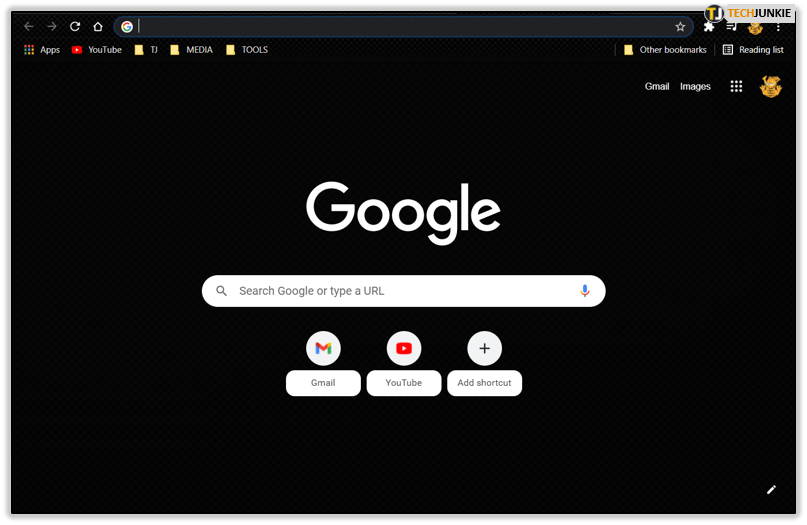
导航到https://photos.google.com。
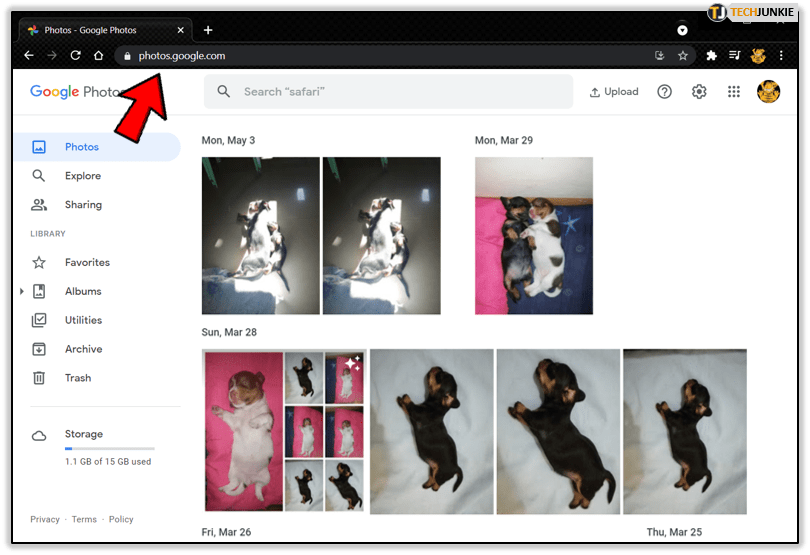
如果您尚未登录,请使用您的 Google 帐户凭据登录。
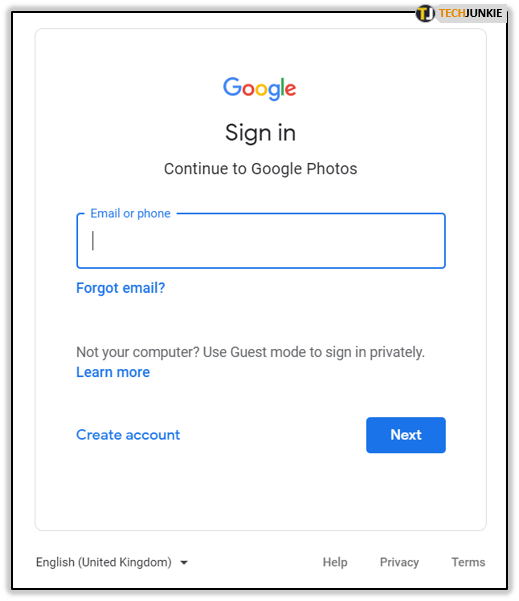
单击浏览器窗口左侧的实用程序。
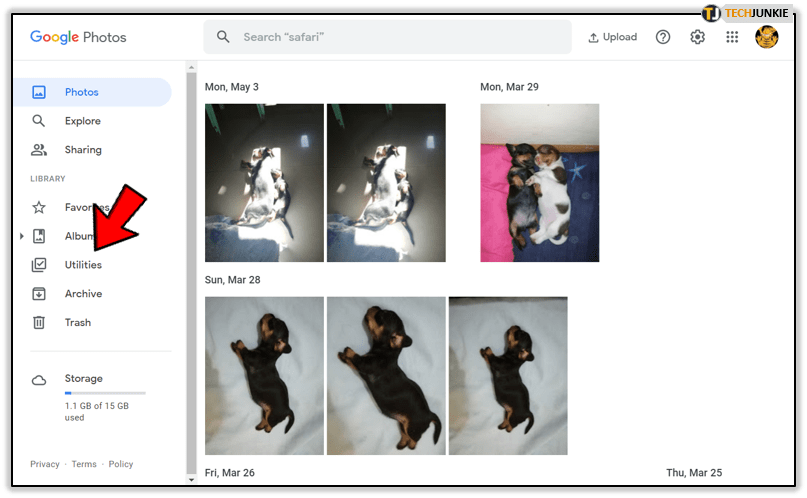
单击拼贴图标。
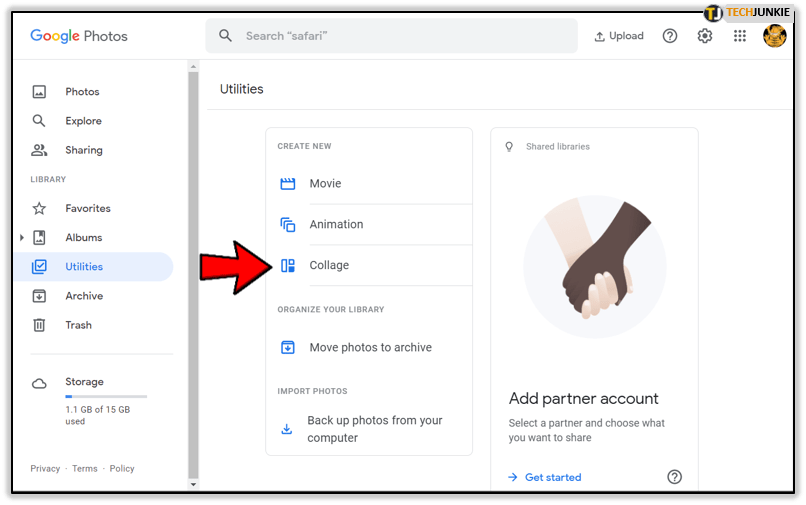
接下来,选择要添加的照片。您可以通过搜索栏浏览照片。您的选项包括收藏夹、拼贴画、创作、动态照片、360 度全景照片和视频、PhotoScan、存档和最近添加。或者,您可以从硬盘驱动器拖放照片。
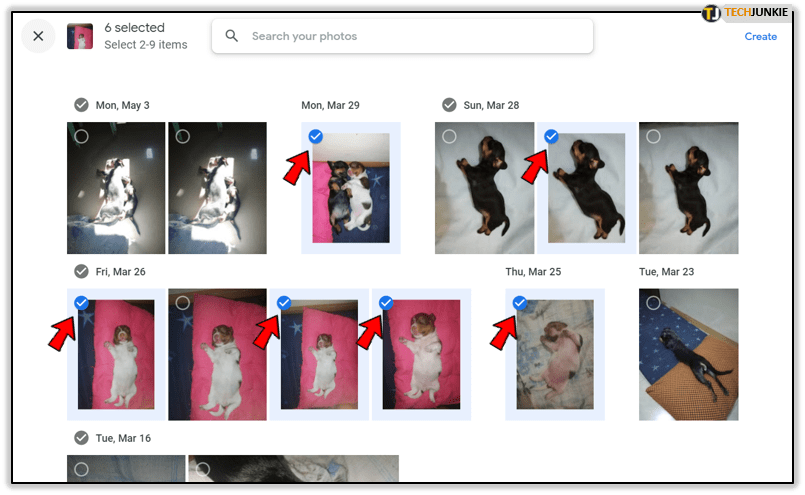
添加要使用的照片后,单击浏览器窗口右上角的“创建”按钮。

请记住,您最多可以选择九张照片,并且您不能篡改布局。但是,您可以添加效果和编辑拼贴,就像编辑任何普通照片一样。
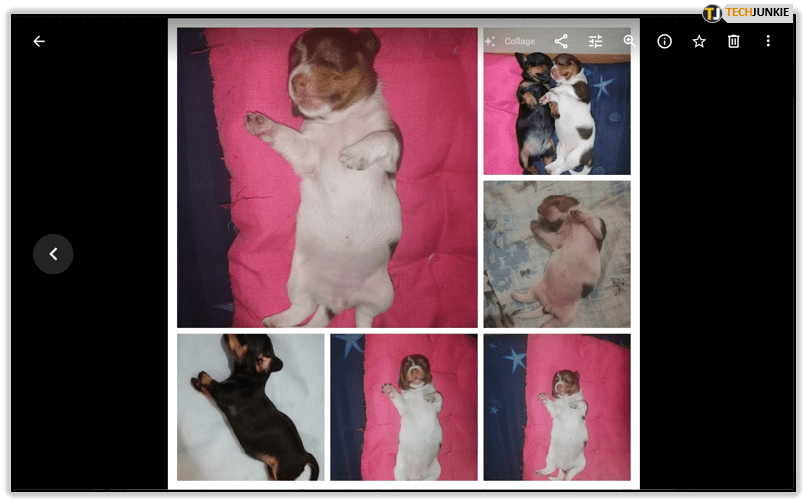
安卓
默认情况下,您的 Android 设备上应安装 Google 相册和 Google 文档。以下是使用 Google 照片创建拼贴的方法 - Android 智能手机和平板电脑的过程相同。
从设备的主屏幕启动 Google 相册应用。
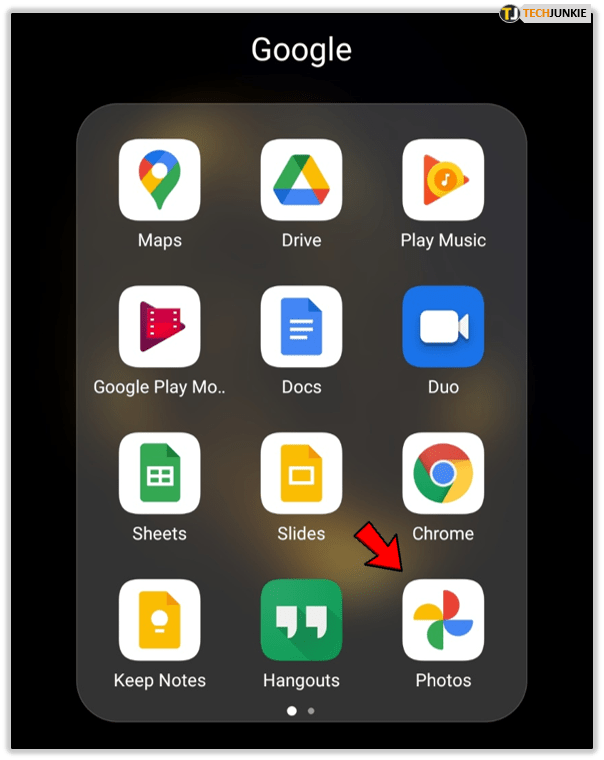
如果您尚未登录,请立即登录。
点击屏幕底部的图书馆图标。
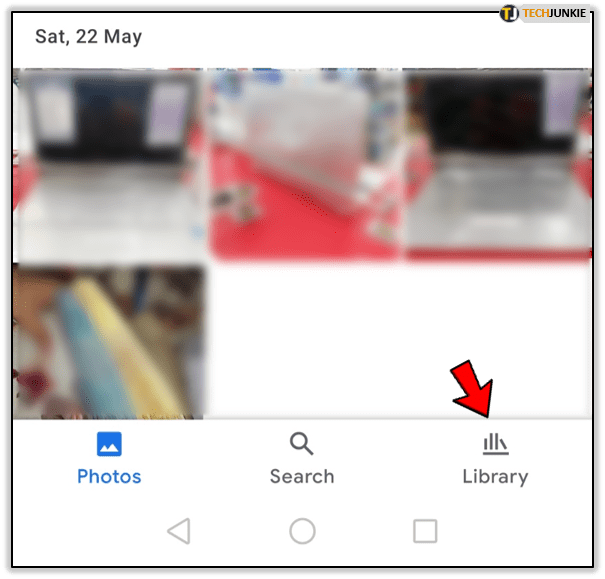
选择实用程序。
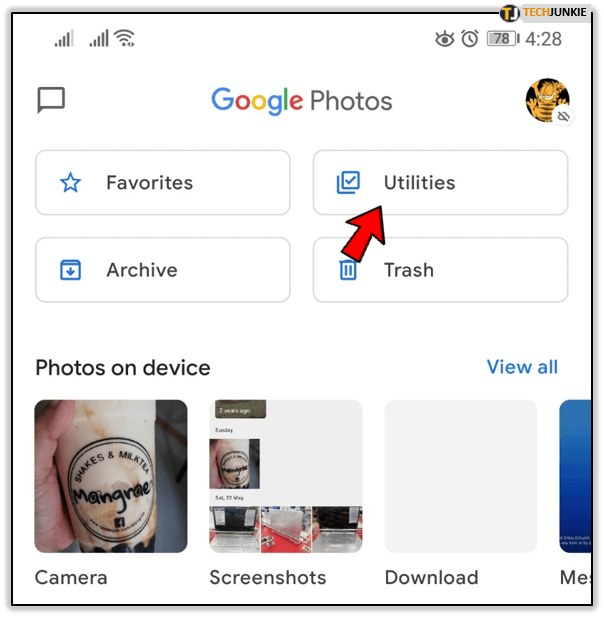
点击拼贴图标。
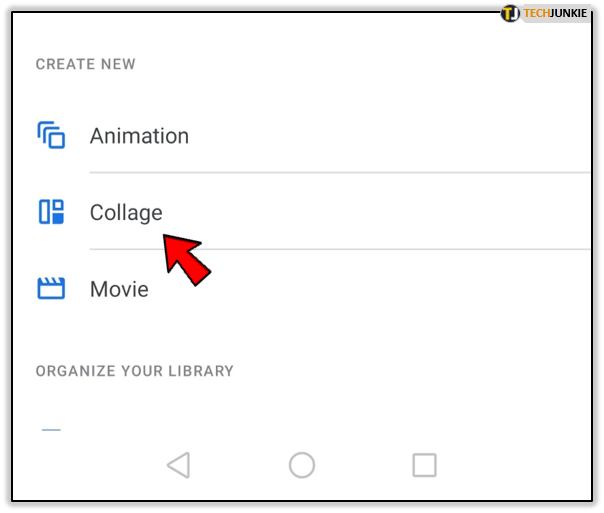
然后,Google 相册会列出它可以访问的设备上存储的所有照片。点击您想要包含在拼贴中的那些(最多九个)。
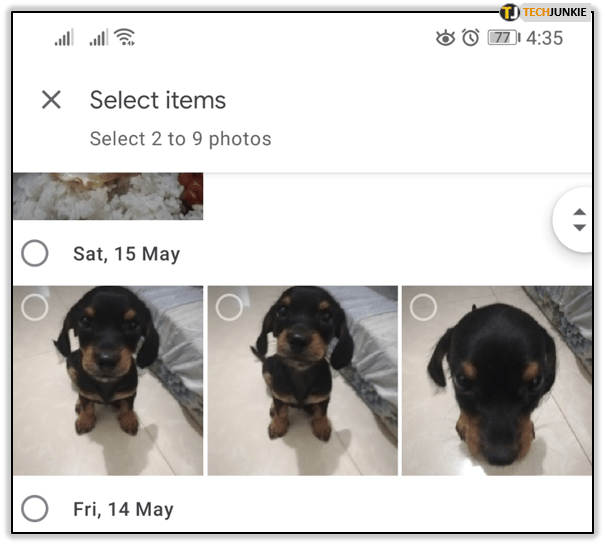
选择完照片后,单击屏幕右上角的“创建”按钮。然后 Google 相册会自动创建拼贴画。
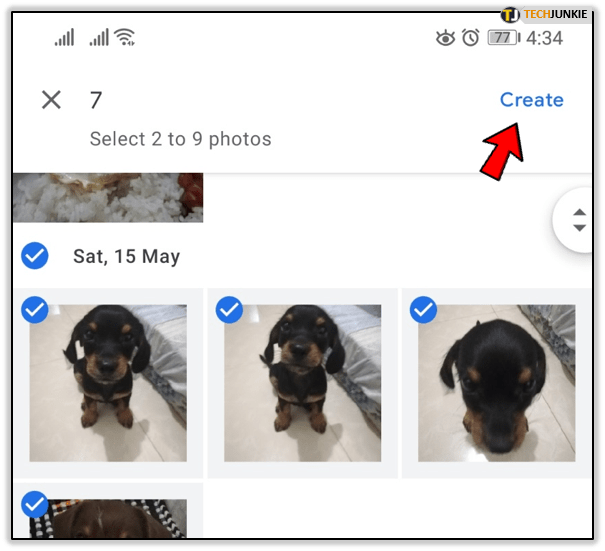
拼贴完成后,您可以在将其添加到文档之前对其进行编辑。
IOS
为了使此方法起作用,您的设备上应同时安装Google 相册和Google 文档。由于它们不是本机应用程序,您应该从 App Store 下载它们。要在 iPhone 或 iPad 上使用 Google 相册制作拼贴画,请按照以下步骤操作。
从设备的主屏幕启动 Google 相册应用。
如果您尚未登录,请立即登录。
点按屏幕底部的“助理”图标。
选择搜索框下方的绿色拼贴图标。
您将看到可用图像的列表。它将由您允许 Google 相册访问的设备上存储的照片组成。选择不超过九张照片添加到您的拼贴画中。
点击创建按钮。
与应用程序的 Android 和计算机版本一样,您将无法选择拼贴的布局。您可以在开始制作拼贴画之前编辑每张照片,也可以将完成的拼贴画编辑为单张照片。完成编辑后,您可以将拼贴画导入您的 Google 文档。
如何将拼贴画导入 Google 文档
现在您的拼贴画已经完成,您可以将其导入到您的文档中。
计算机
这些步骤适用于 Windows、Mac 和 Linux 计算机。
打开文档。
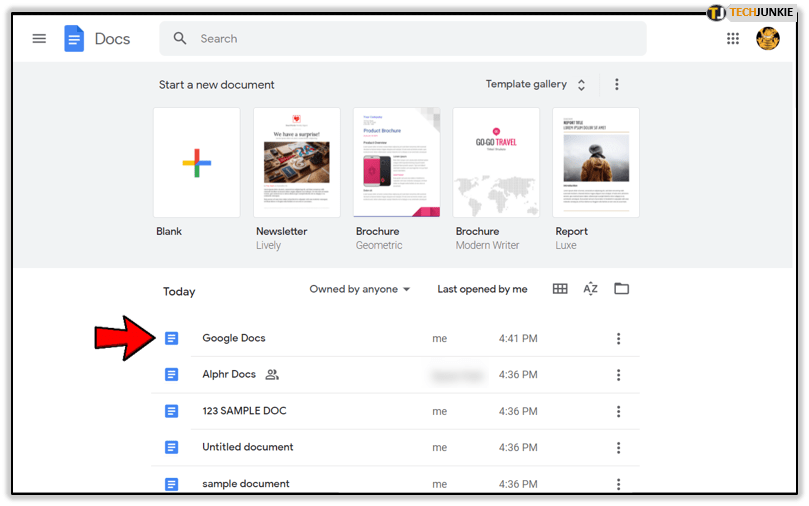
左键单击,选择拼贴的放置位置。
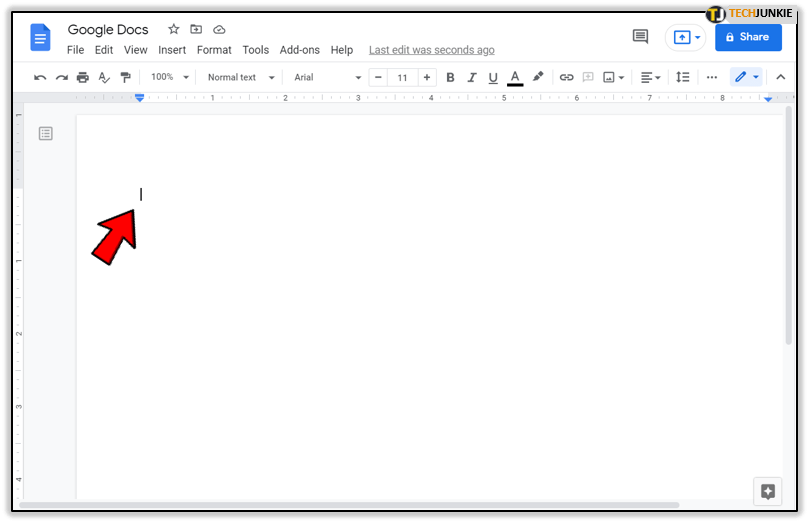
单击插入选项卡。
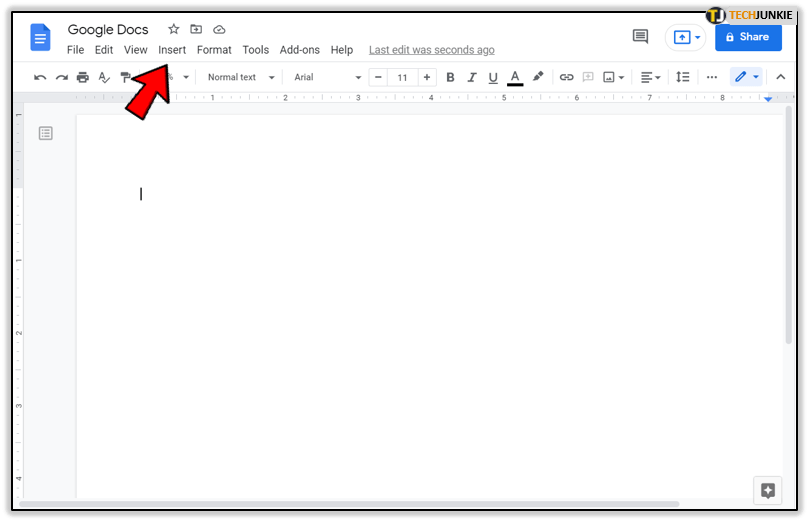
从下拉菜单中选择图像。
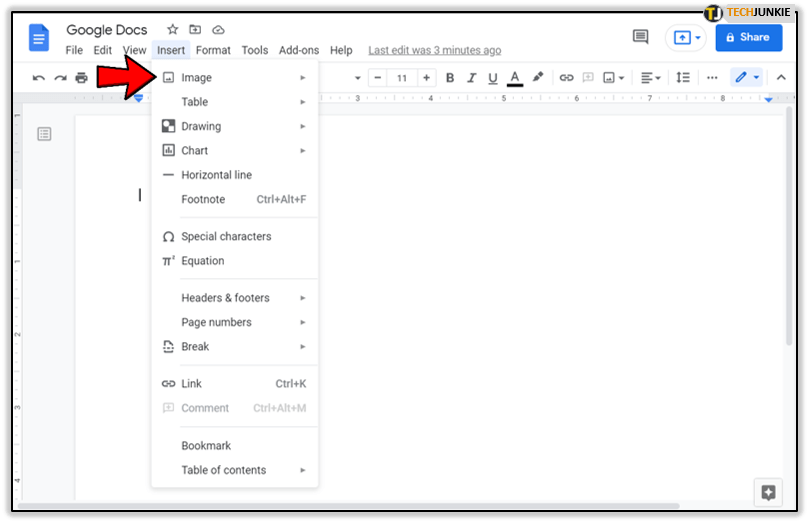
单击照片。
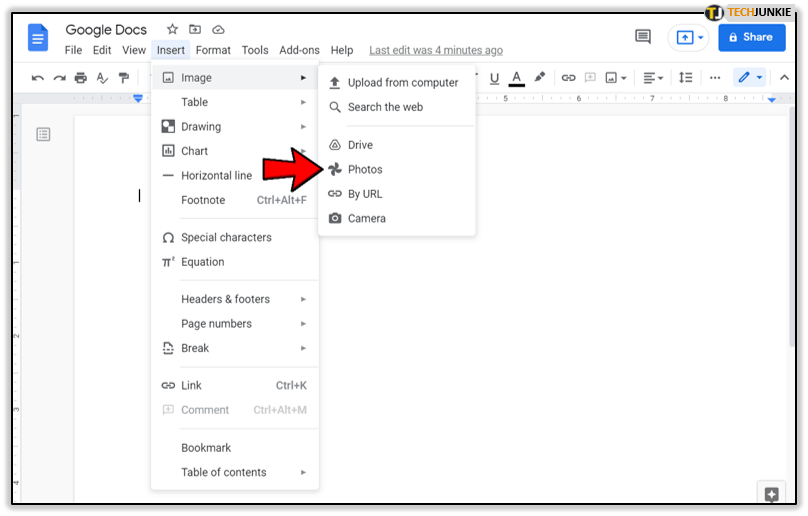
选择您制作的拼贴画。
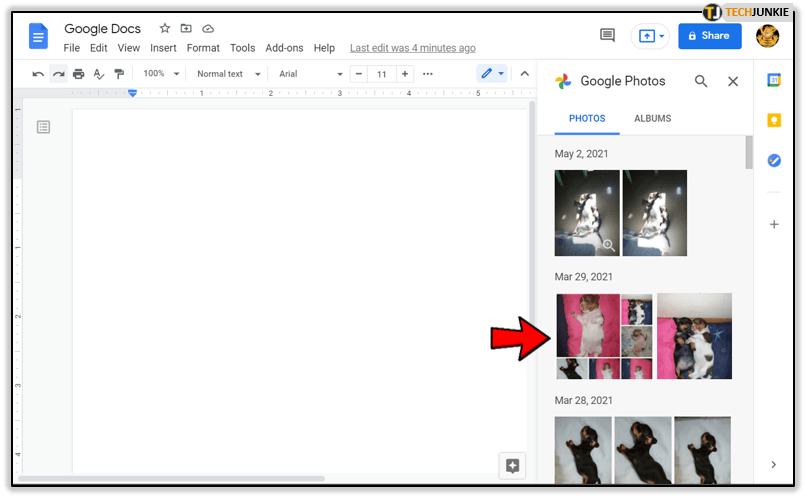
单击插入按钮。
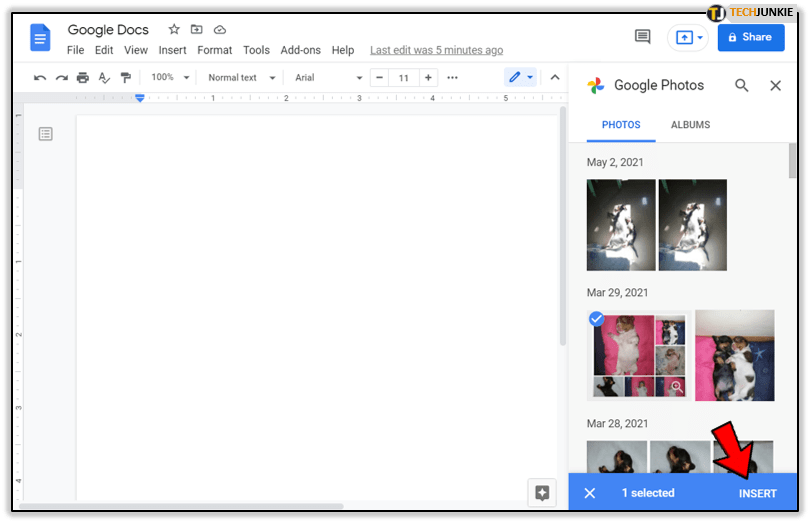
安卓
以下是在 Android 设备上将拼贴画插入 Google Docs 文档的方法。
启动 Google 文档。
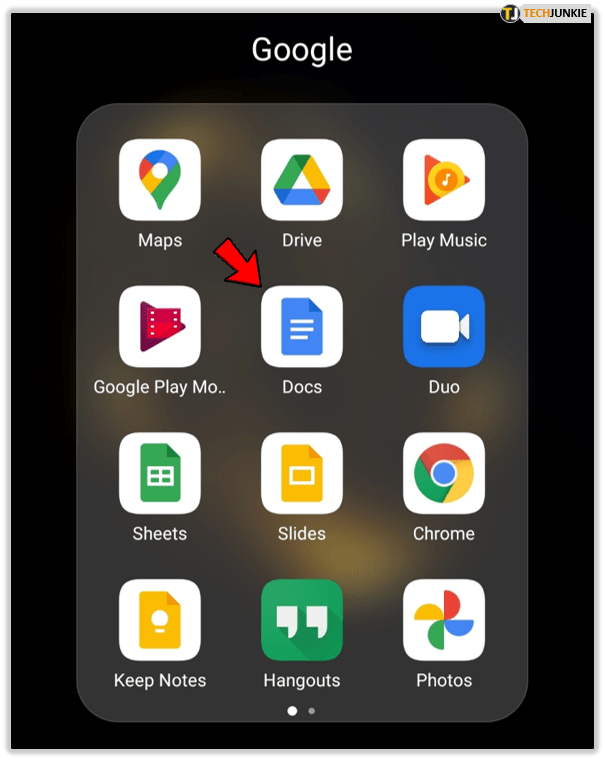
打开要添加拼贴画的文档。
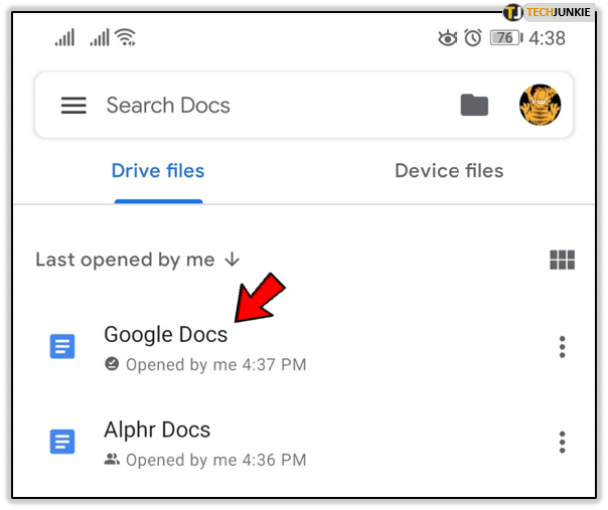
点击插入 (+) 按钮。
选择图像选项。
选择从照片。
选择您的拼贴画。
IOS
按照以下步骤将拼贴添加到 iOS 设备上的 Google 文档。
打开 Google 文档。
打开文档。
点击插入 (+) 按钮。
点击图像选项。
轻点从照片。
点按您要添加的拼贴。
为旧文档注入新的活力
精心编排的拼贴画可以使文档更具吸引力且更易于阅读。您在向 Google 文档添加拼贴画方面有何经验?使用第三方应用程序是不是比依赖 Google 相册更好的选择?








0 评论